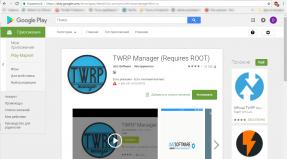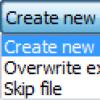ضوء القرص الصلب مضاء باستمرار. الأسباب والعواقب المحتملة. دليل الإنترنت - كل الأشياء الأكثر إثارة للاهتمام على الإنترنت يومض الضوء الموجود على الكمبيوتر
ربما ديمتري، صديقك على حق. يضيء مصباح نشاط محرك الأقراص الثابتة أثناء قيام الكمبيوتر بقراءة البيانات من محرك الأقراص الثابتة أو كتابة البيانات على محرك الأقراص الثابتة. قد يضيء المؤشر أيضًا أثناء تشغيل الجهاز (مثل مشغل الأقراص المضغوطة). إذا كان مؤشر نشاط القرص الصلب أحمر باستمرار، فهذا المؤشر يشير إلى وجود خطأ ما في القرص الصلب الخاص بك. هناك أيضًا احتمال أن تؤدي بعض العمليات إلى زيادة تحميل النظام.
ومع ذلك، يحدث أن المشكلة برمتها هي مجرد خلل في مصدر الطاقة. يمكن أن تؤدي أعطال اللوحة الأم أيضًا إلى بقاء ضوء القرص الصلب مضاءً. على الرغم من وجود أسباب مختلفة تمامًا، فإن هذا الحرق المستمر لا يهدد القرص الصلب الخاص بك بأي شكل من الأشكال، خاصة بالنظر إلى أنه وفقًا لك، فإن هذا يحدث منذ عدة سنوات. ولكن، لا تزال هناك مشكلة، وسوف توافق على أنه من الأفضل في هذه الحالة أن تكون آمنًا وأن تقوم بإزالة الخلل مسبقًا، وعدم الانتظار حتى "تتعطل" بعض أجهزة الكمبيوتر. يعد فشل القرص الصلب أسوأ شيء يمكن أن يحدث لجهاز الكمبيوتر الخاص بك، لأنه غالبًا ما يؤدي إلى فقدان البيانات المتراكمة عليه بشكل لا رجعة فيه.
ما يجب القيام به؟
إذا كان مؤشر القرص الصلب لجهاز الكمبيوتر الخاص بك (عادةً ضوء أحمر) يضيء باستمرار ولا يومض، فأنت بحاجة إلى حفظ جميع البيانات المهمة الموجودة على القرص الصلب لجهاز الكمبيوتر الخاص بك، مما يمنع فقدانها. بعد حفظ البيانات، قم بتشخيص القرص الصلب بنفسك باستخدام أدوات الاختبار المساعدة (على سبيل المثال، MHDD)، أو اصطحبه إلى مركز الخدمة.
في بعض الأحيان تساعد إعادة تثبيت النظام. في بعض الأحيان يكون السبب ببساطة هو توصيل أسلاك المؤشر بشكل غير صحيح. يمكنك أن تقرأ عن هذا على الروابط http://www.cyberforum.ru/hardware/thread15495-page2.html#post70236 و http://otvet.mail.ru/question/40890406/
بشكل عام، مشكلة الكمبيوتر المشابهة لك تحدث لكثير من الناس وتثير قلق الكثير من الناس. اقرأ العديد من المنتديات على الإنترنت حول طرق "علاج مرض الكمبيوتر هذا". هنا، على سبيل المثال، روابط لبعض هذه المنتديات http://forum.ixbt.com/topic.cgi?id=4:87801, http://www.tehnari.ru/f15/t24122/, http:// /otvety.google.ru/otvety/thread?tid=3566fd2b558e7432&table=%2Fotvety%2F , http://www.winline.ru/forum/forum1/topic686/messages/ ,
من الممكن أن تتمكن بنفسك من معرفة أسباب تشغيل مؤشر القرص الصلب باستمرار والقضاء عليها. إذا لم يكن الأمر كذلك، اطلب المساعدة من المتخصصين في ورش العمل المتخصصة. سيقومون إما بإصلاح المشكلة أو ينصحونك باستبدال محرك الأقراص الثابتة لديك بمحرك آخر.
حظا سعيدا وتشغيل الكمبيوتر مستقر!
بادئ ذي بدء، انتبه إلى سلوك جهاز الكمبيوتر الخاص بك عند محاولة تشغيله.
أولا: الأعراض: الأضواء الموجودة على وحدة النظام مضاءة، ولا توجد صورة على الشاشة، ويتم سماع إشارة صوتية متقطعة.
سبب: فشلت الأجهزة أثناء الفحص الأولي بواسطة نظام الإدخال/الإخراج الأساسي (BIOS).
تحديد (حساب) عدد الإشارات المنبعثة من وحدة النظام.
1 صفارة قصيرة - النظام موافق
صافرة طويلة واحدة ويتم إيقاف تشغيل وحدة النظام - يتم تشغيل نظام أمان BIOS
1 طويلة، 2 قصيرة، بعد مرور بعض الوقت 1 إشارة قصيرة - لا توجد استجابة من بطاقة الفيديو
1 طويلة، 3 أصوات تنبيه قصيرة - لا توجد استجابة من لوحة المفاتيح
1 أصوات طويلة و3 أصوات قصيرة من نفس النغمة ثم صافرتين طويلتين مع نغمة أقل - المجموع الاختباري لـ BIOS للوحة الأم غير صحيح
الإشارات الطويلة الدورية - خطأ في اكتشاف ذاكرة الوصول العشوائي (ذاكرة الوصول العشوائي).
إذا كان الخطأ في جهاز خارجي، فتأكد من توصيله بشكل صحيح وآمن بوحدة النظام، وكذلك، إذا كان هناك سلك طاقة منفصل، فتأكد من توصيله بالمأخذ وبالجهاز نفسه.
إذا كان كل شيء على ما يرام ظاهريًا، فسيظل يتعين عليك الاتصال بمركز الخدمة.
مع الأجهزة الموجودة داخل وحدة النظام، تكون الأمور أكثر تعقيدًا إلى حد ما، ولكن مع ذلك، يمكن أيضًا التعامل معها.
بادئ ذي بدء، افصل جميع الكابلات من وحدة النظام، وإذا سمح الضمان، افتح وحدة النظام.
نظرًا لأن علب وحدات النظام لها تصميمات متنوعة ويمكن تصنيع غلاف وحدة النظام إما كقطعة واحدة أو في أجزاء منفصلة، انتبه إلى شكلها.
إذا كانت هناك مكونات مبيت، فيجب إزالة الأغطية الجانبية فقط على كلا الجانبين.
إذا كان جهاز الكمبيوتر الخاص بك بحاجة إلى التنظيف من الغبار لأكثر من شهرين، فسيضمن ذلك تشغيله لفترة أطول وأكثر استقرارًا.
ومن الغريب أننا سنحتاج إلى مكنسة كهربائية أو ضاغط هواء لتنفيذ مثل هذا الإجراء.
إذا كانت المكنسة الكهربائية الخاصة بك تحتوي على وظيفة النفخ، فلن تحتاج إلى أدوات إضافية (مثل الفرشاة).
أوصي بتنفيذ الإعدام على الشرفة أو في أسوأ الأحوال على الدرج أو الشارع.
يجب أن يتم تنظيف "الدواخل" لوحدة النظام بعناية فائقة عن طريق نفخ الغبار، لأن قد تؤدي الحركة المتهورة إلى قطع أي اتصال بالكابل.
بعد تحديد نوع الخلل من الجدول، يمكنك البدء في إصلاح وحدة النظام.
إذا لم تكن هناك أختام على الوحدة المعيبة، فقم بإزالتها من وحدة النظام وتنظيف وسادات التلامس الخاصة بها من بقع الشحوم أو الأكسدة المحتملة.
ممحاة قلم رصاص عادية مناسبة لهذا الغرض.
يجب أن تكون الممحاة ناعمة (على سبيل المثال Koh-I-Nor).
قم بإزالة فتات الممحاة من الكتلة بفرشاة، ثم قم بتثبيتها في مكانها دون لمس وسادات التلامس (إن أمكن).
انتبه بشكل خاص لمحاذاة الأخاديد الرئيسية عند تثبيت الكتلة في مكانها.
قد يكون من الصعب تثبيت بعض الكتل (على سبيل المثال، وحدات الذاكرة).
إذا كان هناك ختم على الوحدة المعيبة، فحاول هزها من جانب إلى آخر عن طريق الضغط عليها بإصبعك باتجاه طرف التوصيل.
تظل المهمة الرئيسية كما هي - تنظيف جهات الاتصال من الأكسدة.
في هذه الحالة، يتم تحقيق ذلك عن طريق احتكاك جهات الاتصال ببعضها البعض.
عندما تفشل بطاقة الفيديو، غالبًا ما يساعد تنظيف جهات الاتصال الخاصة بشريحة BIOS (ما لم تكن مثبتة على محطة وليست ملحومة باللوحة).
يتم تنظيف جهات الاتصال بنفس الممحاة.
عند تشغيل نظام أمان BIOS، يجب عليك إزالة مراوح التبريد بعناية من المعالج وبطاقة الفيديو والشريحة المركزية للوحة الأم.
انتباه!
لا تقم بإزالة مشعات التبريد من هذه الأجهزة.
قد يؤدي ذلك إلى رفض خدمة الضمان.
يمكن أن يكون سبب تشغيل نظام أمان BIOS إما ارتفاع درجة حرارة المعالج المركزي أو انخفاض سرعة الدوران أو توقف مراوح التبريد.
يمكن حل المشاكل من هذا النوع بسهولة تامة.
من الضروري تنظيف المشعات والمراوح نفسها من الغبار باستخدام فرشاة فنان عادية.
يتم تشحيم المراوح على النحو التالي: بعد إزالة المروحة من الرادياتير، يجب عليك إزالة الملصق الموجود على الجزء الخلفي من المروحة.
يجب أن يتم ذلك بعناية، لأنه... ما زلنا بحاجة إلى التسمية.
باستخدام حقنة طبية، صب زيت الآلة (الدرجة والنوع، في هذه الحالة، لا يهم) في الأخدود المفتوح حتى الثلثين تقريبًا.
بعد ذلك، ضع الملصق مرة أخرى.
إذا كنت لا تزال تدمره، فيمكنك استخدام شريط عريض عادي.
إذا وصل الزيت إلى السطح اللاصق، فيجب إزالته باستخدام أي محلول كحولي.
يعد استخدام السوائل القوية (الأسيتون، والتنر، وما إلى ذلك) أمرًا خطيرًا بالنسبة للأجزاء البلاستيكية للمروحة.
بشكل منفصل، أود أن أتحدث عن خطأ المجموع الاختباري BIOS.
سيتطلب القضاء على هذه المشكلة جهدًا إضافيًا.
بادئ ذي بدء، يجب أن يكون لديك جهاز كمبيوتر يعمل مع الوصول إلى الإنترنت في متناول اليد (على سبيل المثال، من جار أو صديق) وقرص مرن.
يمكنك الآن إنشاء قرص مرن يعمل على إحياء جهاز الكمبيوتر الخاص بك.
هذا يفعل كما يلي:
1. قم بتهيئة القرص المرن في أي نظام DOS (مثل MS-DOS أو Windows 95 - Me أو غيرهم) عن طريق التحقق من السطح المنسق (لاستبعاد وجود قطاعات تالفة) وكتابة ملفات التمهيد عليه في نفس الوقت.
2. على الإنترنت، على موقع الشركة المصنعة للوحة الأم، احصل على إصدار BIOS الحالي والأداة المساعدة لتحديث شريحة ROM.
انتبه بشكل خاص لحجم الملف الذي يحتوي على BIOS.
يجب أن يكون حجمه إما 128 كيلو بايت أو 256 كيلو بايت.
يمكن للمهتمين مضاعفة الكيلوبايت في 1024 والحصول على الحجم الدقيق للملف بالبايت.
تذكر أن BIOS من اللوحة الأم من طراز آخر (حتى لو كان مشابهًا جدًا لطرازك) لا يعمل غالبًا على طراز آخر من اللوحة الأم، وفي هذه الحالة تكون الرحلة إلى مركز الخدمة أمرًا لا مفر منه؛
3. انسخ كلا الملفين (BIOS والبرنامج) إلى قرص مرن؛
4. الآن قم بإنشاء ملف على القرص المرن يسمى autoexec.bat، والذي يجب أن يحتوي على سطر واحد:
<имя программы> <имя файла BIOS с расширением> <ключи>.
على سبيل المثال (للأداة المساعدة لجائزة BIOS): awdflash.exe 123.bin /sn /py /cc
جوهر المفاتيح هو أن البرنامج لا يطرح أسئلة أثناء تشغيله، ويتم التمهيد من قرص مرن ووميض BIOS تلقائيًا.
في هذه الحالة، الخيارات هي "عدم حفظ البرامج الثابتة الحالية" و"برنامج البرامج الثابتة الجديدة" و"إعادة ضبط إعدادات CMOS بعد البرمجة".
5. أدخل القرص المرن في جهاز الكمبيوتر الخاص بك وقم بتشغيله.
عادةً ما تستغرق البرامج الثابتة التلقائية 2-3 دقائق.
تكون عملية البرنامج الثابت مصحوبة بوصول دوري إلى محرك الأقراص.
إذا فعلت كل شيء بشكل صحيح، فبعد وميض BIOS، سيقوم الكمبيوتر تلقائيًا بإعادة التشغيل واستعادة وظائفه.
لا تنس إزالة القرص المرن بعد إعادة التشغيل.
وإلا، فقد تتعثر عملية تحديث BIOS في حلقة مفرغة.
ثانيا. علامة مرض: الأضواء الموجودة على وحدة النظام مضاءة، ولا توجد صورة على الشاشة، ولا توجد إشارات صوتية.
سبب: لا يبدأ نظام تشخيص المعدات الأساسية بسبب فشل أو سوء الاتصال بإحدى لوحات وحدة النظام أو المعالج المركزي.
تقنية استكشاف الأخطاء وإصلاحها:
في هذه الحالة، يمكنك تنظيف الكتل من الغبار وتنظيف جهات الاتصال الخاصة ببطاقة الفيديو ووحدات ذاكرة الوصول العشوائي.
إذا لم يكن لهذه الإجراءات أي تأثير، فقم بإزالة جميع الأجهزة الإضافية من جهاز الكمبيوتر (بطاقة الصوت والمودم وما إلى ذلك) وافصل كابلات الواجهة عن اللوحة الأم، أي. ستبقى بطاقة الفيديو فقط متصلة.
إذا عادت الحياة إلى الكمبيوتر بعد تشغيله، فقم بإدخال اللوحات في وحدة النظام واحدة تلو الأخرى واحسب "سبب" فشلها.
لا يمكن فحص اللوحة الأم في المنزل إلا جزئيًا.
من خلال إزالة بطاقة الفيديو ووحدات ذاكرة الوصول العشوائي (RAM) واحدة تلو الأخرى (مرة واحدة)، تحقق من وجود إشارات صوتية في حالة فقدان هذه المكونات.
ويجب أن تكون هذه الإشارات مختلفة عن بعضها البعض، أي. يجب أن تصدر اللوحة الأم إشارة خطأ بطرق مختلفة لعدم وجود مكون أو آخر.
في كثير من الأحيان، يتجلى هذا العرض بسبب فشل جزئي في مصدر الطاقة وقد يكون سبب هذا السلوك انخفاض الفولتية الناتجة (+12 فولت، +5 فولت، -5 فولت، وما إلى ذلك) أو فقدان أحدهم .
حاول استبداله.
إذا تجاهلت تمامًا جميع الإجراءات المذكورة أعلاه، فإن آخر شيء يمكنك القيام به بهذه الكومة من المعدن هو "تمرين المعالج".
جوهر هذا الإجراء هو كما يلي: قم بإزالة المبدد الحراري بعناية من المعالج المركزي، واضغط على المعالج بأصابعك وافتح وأغلق مسمار تثبيت الطرف (المقبس) عدة مرات، ثم أعد المبدد الحراري إلى مكانه وحاول تشغيله مرة أخرى.
إذا لم يساعده هذا "التحذير الصيني الأخير"، فسيتعين عليه (للأسف!) أن يركض إلى مراكز الخدمة ويشخص المعالج واللوحة الأم.
بالأمس، على اللوحة الموجودة على متن جهاز الكمبيوتر، لوحظ أن مؤشر الوصول إلى القرص الصلب بدأ يتوهج باللون الأحمر بشكل مستمر ومستمر، بغض النظر عن وجود أو عدم وجود عمليات الملفات النشطة. مشاكل القرص الصلب؟
يضيء مؤشر نشاط محرك الأقراص الصلبة أثناء قيام الكمبيوتر بكتابة البيانات على محرك الأقراص الثابتة أو قراءة البيانات من محرك الأقراص الثابتة. على وجه الخصوص، قد يضيء المؤشر باستمرار أثناء تشغيل برنامج، على سبيل المثال، مشغل أقراص مضغوطة، أو التجميع من كود المصدر. إذا كان مؤشر نشاط القرص الصلب مضاءً دائمًا باللون الأحمر، بغض النظر عن وجود أو غياب عمليات الملف، فهذا يشير إلى وجود مشاكل في القرص الصلب أو أجهزة الكمبيوتر الأخرى.
مع كل هذا، في لحظة تشغيل/بدء تشغيل الكمبيوتر، قد يتجمد، مما يوفر 4 خيارات للعمل:
1) اضغط F2 أو DEL لتشغيل الإعداد
2) اضغط على F6 فلاش فوري
3) اضغط على قائمة التمهيد F11
4) اضغط على Tab لتنشيط الشاشة
نصيحة "تغيير البطارية في اللوحة الأم" في هذه الحالة لا تحل مشكلة النشاط المستمر لمؤشر محرك الأقراص الثابتة! يعزو البعض ذلك إلى وجود مشكلة في ذاكرة الوصول العشوائي (RAM)، لكن ذاكرة الوصول العشوائي (ذاكرة الوصول العشوائي) لا علاقة لها بها.
تستخدم محطة العمل Debian GNU/Linux 8 كنظام تشغيل قبل وقت قصير من ظهور مشاكل في مؤشر نشاط محرك الأقراص الثابتة الذي يتوهج باستمرار، كان هناك نوع من الخلل في نظام الملفات: عند إعادة التشغيل، تم نقل نظام الملفات باستمرار إلى حالة القراءة فقط. ، ويعرض "فشل" لبدء Remount Root وKernel File Systems. "، ولكن هذه قصة مختلفة تمامًا.
حل
تحتوي الكتلة على محركي أقراص ثابتة (SATA وIDE)، يحتوي كل منهما على نظام تشغيل وMBR مطابق - أي. كلا محركي الأقراص الصلبة قابلان للتمهيد. تقرر البحث عن محركات الأقراص الثابتة التي بها مشكلات عن طريق إزالتها واحدة تلو الأخرى من النظام.
الحديد الإشكالي
الأول كان تعطيل SATA (Western Digital، WDC WD5000AAKX)، وتمهيد النظام باستخدام IDE (Seagate)، واختفت مشكلة مؤشر نشاط القرص. من خلال تحريك الكابلات (التوصيل/التوصيل) الخاصة بواجهة SATA ومصدر طاقة SATA على موصلات اللوحة الأم ومحرك الأقراص الصلبة نفسه، تم التخلص من المشكلة تمامًا، وتم تحميل النظام بنجاح من قرص SATA ولم تكن هناك "فرامل" أثناء اختبار POST (الاختبار الذاتي لبدء التشغيل) ) عند بدء التشغيل، بالإضافة إلى عدم ملاحظة أي مشاكل حاليًا في مؤشر نشاط القرص الصلب.
تمر السنوات وتتأكسد نقاط الاتصال ويضعف الاتصال بينها أو يختفي تمامًا. في هذه الحالة، يمكننا أن نقول بدرجة أكبر من الثقة أن المشاكل التي أثيرت في هذا الموضوع كانت مرتبطة بشكل مباشر بسوء الاتصال على كابل واجهة SATA، وليس لدى جهات الاتصال الموجودة على مصدر طاقة SATA الوقت للصدأ لسبب بسيط هو ذلك كل 3-4 أشهر من وحدة النظام، تتم إزالة مصدر الطاقة و"المبردات" مع المشعات وما إلى ذلك وتفكيكها وتنظيفها بالكامل، وفي الوقت نفسه، تظل كابلات الواجهة التي تربط محركات الأقراص الثابتة دون مراقبة ولم تمس (حوالي 3 سنوات). .
المعنوي هو أنه في السباكة القادمة. أثناء صيانة وحدة النظام، ستحتاج أيضًا إلى تحريك كابلات واجهة محركات الأقراص الثابتة على طول الطريق حتى لا تصدأ.
ما الذي يمكن فعله أيضًا إذا لم يحل نقل كابلات الواجهة مشكلة القرص الصلب (حسب الأولوية):
- قم بتوصيل القرص الصلب الذي به مشكلة بوحدة نظام عمل أخرى كاملة وخالية من المشكلات كوحدة ثانوية عادية (غير قابلة للتمهيد)؛
- قم بتنظيف نقاط اتصال الكابلات وموصلاتها جيدًا؛
- استبدال الكابلات بالكامل؛
- استبدال مصدر الطاقة؛
- استبدل البطارية التي تقوم بتشغيل CMOS، وقم بمسح الشاشة في نفس الوقت.
إذا كان القرص الصلب في أي وحدة نظام وعلى أي كبلات (مصادر إمداد الطاقة) يسبب مشاكل في مؤشر نشاط محرك الأقراص الصلبة، بغض النظر عن وجود أو عدم وجود عمليات الملفات النشطة (على سبيل المثال، في الوضع الآمن أو المستخدم الفردي)، فأنت بحاجة ل:
- فحص محرك الأقراص نفسه وحالة نقاط الاتصال/الحلقات الموجودة على اللوحة الخارجية؛
- من نظام DOS الأعمى أو التشغيل من قرص مضغوط مباشر، قم بإجراء فحص كامل للقرص (MHDD، fsck وما إلى ذلك) بحثًا عن القطاعات السيئة، والإدخالات اليتيمة وإصلاحها إن أمكن؛
- قم بإجراء التنسيق الكامل إذا لم يؤدي البحث عن الأخطاء وتصحيحها إلى نتائج.
برامج إشكالية
إذا لم تكن المشكلة في الجهاز، وفي وحدة نظام أخرى خالية من المشاكل، لا يسبب القرص أي مشاكل في المؤشر، فمن المستحسن تحليل نشاط البرنامج المثبت.
إذا تسبب القرص في حدوث مشكلات في مؤشر نشاط محرك الأقراص الصلبة فقط إذا كان متصلاً كقرص تمهيد، فمن المرجح أن تكون هذه المشكلات مرتبطة بوجود بعض العمليات الضارة في النظام والتي تبدأ جنبًا إلى جنب مع نظام التشغيل وفي هذه الحالة تحتاج ل:
- ابحث عن عملية تؤدي الكثير من عمليات قراءة/كتابة الملفات وحاول تعطيلها/قتلها؛
- تحقق من النظام باستخدام برنامج مكافحة الفيروسات.
حسنًا ، إذا لم يساعد أي مما سبق على الإطلاق ، فاستخدم القرص حتى ينكسر تمامًا أو ابدأ في كسر المكسرات به اليوم - IMHO ، لن يكلف الذهاب إلى مراكز الخدمة أقل من شراء محرك أقراص ثابتة جديد ؛)
مرحباً! هذه المدونة مخصصة للإنترنت والكمبيوتر، أو بالأحرى كانت مخصصة لهما.
ربما يكون من الواضح على الفور أنه لم تظهر أي مقالات جديدة على الموقع لسنوات عديدة. نعم، هذا هو مصير معظم المدونات. كان هذا المشروع ذات يوم مشروعًا طموحًا، وكان لدى المؤلف، مثل كثيرين آخرين يكتبون في ذلك الوقت، خطط طموحة ليصبح أحد أفضل المدونين الروس. حسنًا، إذا نظرت الآن، من بين تلك المدونات التي تم إنشاؤها بالتزامن مع مدونتي، فقد اختفى معظمها بالفعل إلى الأبد. وأنا ببساطة لم يكن لدي الوقت الكافي للتدوين. لذا نعم، لم يتم تحديثه بعد الآن. على الرغم من أننا فزنا ذات مرة بمسابقة "Runet Blog 2011" مع هذا الموقع.
لقد خطرت ببالي فكرة حذف كل هذا، ولكن بعد ذلك قمت بمراجعة المواد القديمة وأدركت أنها لا تزال مفيدة للقراء. نعم، بعض المقالات قديمة (إذا كان لدي ما يكفي من القوة، فسيتم وضع علامة عليها وفقًا لذلك)، ولكن الموقع، على سبيل المثال، يمكن أن يكون مفيدًا للمبتدئين - هنا يمكنك أن تقرأ عن المفاهيم الأساسية للإنترنت، وتعلم كيفية الإعداد الإنترنت أو Windows أو حتى تقرر التبديل إلى Linux. لذا ألقِ نظرة على الفئات واختر الفئة التي تناسبك.
ومع ذلك، آمل أن تكون هذه أكثر من مجرد مدونة، بل دليل حقيقي للإنترنت. يمكن عرض الموقع في وضع الدليل، حيث يتم تنظيم جميع المقالات المتاحة حسب الفئات. ومن يدري، ربما في يوم من الأيام ستبدأ مقالات جديدة عالية الجودة في الظهور هنا.
ساندر
Picodi.ru هي بوابة خصم من International Coupons، وهي خبيرة بولندية في مجال التوفير والتسوق الرخيص. يعتبر البولنديون من أكثر الدول اقتصادًا في العالم، لذلك ليس من المستغرب أن هذا النوع من المشاريع نشأ من الشركة البولندية الناشئة kodyrabatowe.pl. كيف يمكن أن تكون هذه البوابة مفيدة لمستخدم الإنترنت العادي في روسيا؟
هواتف Android الحديثة هي أكثر من مجرد هواتف. تعتاد على مجموعة البرامج المثبتة وتاريخ مكالماتك ورسائلك النصية ومجموعة الصور الخاصة بك وغير ذلك الكثير. لكن يمر الوقت ويبدأ الجهاز الذي كنت راضيًا عنه تمامًا في التباطؤ أو حدوث خلل أو ببساطة يفقد مظهره الجميل بسبب وجود رقائق على الجسم أو خدوش على الشاشة. السؤال الذي يطرح نفسه هو اختيار هاتف جديد وتغيير هاتف Android. وإذا تجاهلنا مسألة الاختيار في الوقت الحالي، فإن "الانتقال" إلى هاتف جديد يظل مشكلة خطيرة - فأنت لا تريد مطلقًا أن تبدأ جميع البيانات من الصفر. وهذا ما سنتحدث عنه اليوم.
من المرجح أن معظم قراء هذه المدونة لم يواجهوا أبدًا أنظمة التحكم في الإصدار ولن يواجهوها في المستقبل القريب. من المؤسف. يتم استخدام هذا الاختراع المريح للغاية على نطاق واسع من قبل المبرمجين، ولكن في رأيي، يمكن أن يكون مفيدًا أيضًا لأولئك الذين يعملون بنشاط مع النصوص. ولكن ربما لا يوجد الآن نظام واحد للتحكم في الإصدار يسهل البدء في استخدامه للعمل "المكتبي" (Microsoft Office). ومع ذلك، أعتقد أن المواد المقدمة في المقال قد تكون ذات فائدة لجميع القراء.
إذا كنت تتساءل عن كيفية مشاهدة الأفلام عبر الإنترنت والوصول إلى الإنترنت من جهاز التلفزيون الخاص بك، فهذه المقالة مخصصة لك. لا، أعلم أن بعض أجهزة التلفاز تحتوي بالفعل على وظيفة Smart TV، لكنني لم أرها تعمل بشكل صحيح من قبل. على ما يبدو، هذا هو السبب وراء عرض Google مؤخرًا لجهاز مذهل تمامًا أثار ضجة كبيرة على الفور. نحن نتحدث عن جهاز بث الوسائط Chromecast، وهو إصدار أكثر تقدمًا وبأسعار معقولة من مشغل Nexus Q الكارثي الذي تم إصداره العام الماضي.
يتصل جهاز Chromecast dongle، الذي لا تتجاوز أبعاده 2 بوصة، بمنفذ HDMI الخاص بالتلفزيون ويتيح لك الاستمتاع بمشاهدة محتوى الويب المتدفق. للتحكم في جهاز البث، يمكنك استخدام أي جهاز (جهاز لوحي أو كمبيوتر شخصي أو هاتف ذكي) يعتمد على نظام التشغيل iOS أو Windows أو Android أو Mac OS.
خصص هذا المقال لتصميم ذاكرة نظام أندرويد والمشاكل التي قد تنشأ بسبب نقصها وطرق حلها. لقد واجهت مؤخرًا حقيقة أن هاتفي الذي يعمل بنظام Android بدأ يعرض بانتظام رسائل حول انخفاض الذاكرة عندما حاولت تثبيت هذا التطبيق أو ذاك. وهو أمر غريب جدًا بالنسبة لي، نظرًا لأنه وفقًا للوصف الموجود في السوق، كان من المفترض أن يكون هناك حوالي 16 جيجابايت، وقمت أيضًا بزيادة هذا الحجم باستخدام بطاقة ذاكرة إضافية. ومع ذلك، كانت هناك مشكلة، واستغرق الأمر الكثير من العبث قبل أن أجد الحل الصحيح الذي لا يتطلب الوصول إلى الجذر أو استعادة الهاتف بالكامل إلى حالة المصنع.